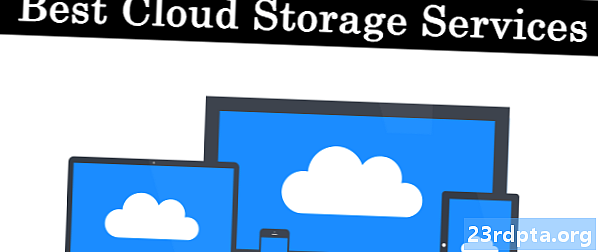コンテンツ
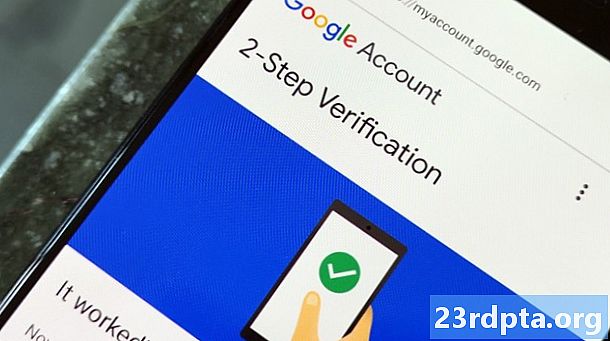
最近では、少なくとも1つまたは2つのアカウントを使用して、電子メールから生体認証や銀行口座の詳細に至るまで、さまざまな機密データや個人データを保存しています。そのため、これらのアカウントを保護することは最優先事項です。強力なパスワードに加えて、さまざまなアカウントやデバイスを保護する最も安全で一般的な方法の1つは、2要素認証です。
今日は、2要素認証とは何か、それを使用するために必要なもの、およびAndroidデバイスでの設定方法について正確に説明します。開始する前に、保護するデバイスと、テキストを受信できる有効な携帯電話番号にアクセスする必要があります。
二要素認証とは何ですか?
簡単に言うと、2要素認証はログインプロセスに2番目のステップを追加してセキュリティを強化します。この方法では、単にパスワードを推測または盗むだけではアカウントにアクセスできません。
通常のパスワードを入力した後、デバイスまたはアプリに2番目のパスコードが必要になります。このパスコードは、テキストまたはデータサービスを介して指定したデバイスに配信されます。両方のコードを正しく入力することによってのみ、アカウントにアクセスできるようになり、悪者を排除できます。
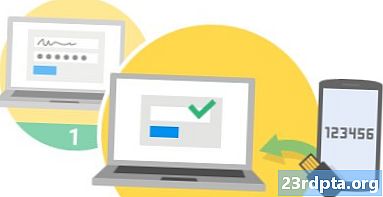
これにより、いくつかの異なる方法でアカウントがより安全になります。まず、2要素認証パスコードは使用されるたびに変更されます。これにより、ほとんど変更することのないパスワードとは異なり、推測やハッキングが事実上不可能になります。
第二に、検証デバイスを持つユーザーのみがアカウントにアクセスできます。パスコードがテキストを介して配信されるという事実は、一度に1つのデバイスのみがSIMカードと番号を使用できるため、電子メールアドレスを使用するよりも安全です。また、ハッキングするのが難しく、少なくともメールアカウントよりも困難です。
2要素認証を使用してGoogleアカウントを保護する
2要素認証の使用を開始する最初の場所は、あなたのGoogleアカウントかもしれません。これにより、新しいデバイスはメールにログインしたり、Playストアアカウントにアクセスしたり、Googleのパスワードが危険にさらされた場合に写真やドライブのファイルを操作したりできなくなります。
Googleの2段階認証システムにはいくつかのオプションがあります。マスターデバイスへのテキスト受信または呼び出しを選択するか、コードを入力するよりも高速なGoogleプロンプトを使用するか、セキュリティキーデバイスを使用することができます。後者は最も安全であり、電話番号を変更しても誤ってアクセスを失うことはありません。ただし、互換性のあるセキュリティキーを所有する特権を支払う必要があり、単純なテキストよりも手間がかかります。
次の手順では、SMSを使用してAndroidスマートフォンでGoogleの2段階認証プロセスを設定する方法に焦点を当てます。開始方法は次のとおりです。
- [設定]> [Google]> [Googleアカウント]に移動します
- [セキュリティ]タブを見つけます
- [2段階認証プロセス]をクリックしてログインします
- アカウントを復旧する必要がある場合に備えて、復旧用の電話番号やメールを更新してください
これで、2段階認証プロセスページが表示されます。下部には、現在アカウントに接続されているすべてのデバイスのリストが表示されます。ここで、必要に応じてGoogleプロンプトを有効にできます。これにより、携帯電話に送信された通知が、アカウントにログインするときの確認の第2段階として機能します。これはテキストと同じくらい安全ですが、SIMカードを新しいデバイスに移動すると、SMSがその周りを追跡します。
または、「別のオプションを選択」をクリックして、セキュリティキーから選択するか、テキストまたは音声通話を使用します。後者を選択しています。その後、電話番号を入力するよう求められます。その番号にコードが送信されます。続行するには、入力する必要があります。最後に、「オンにする」をクリックして、2要素認証を有効にします。
今後、新しいデバイスでGoogleアカウントを設定するたびに使用する確認コードを受け取ります。キーメソッドまたはプロンプトメソッドに切り替える場合、または2段階認証プロセスを無効にする場合は、Googleセキュリティ設定に戻って手順を繰り返します。
PCなどの他のデバイスでGoogleの2段階認証プロセスを設定する方法の詳細については、Googleの公式情報をこちらでご覧ください。

サードパーティのアプリ
もちろん、Googleがサービスに2要素認証を提供しているのはGoogleだけではありません。ほとんどの銀行アプリはこのレベルの保護を提供し、一部のアプリはそれを義務付けています。たとえば、PayPalにはオプションとしてこれもあります。これを使用して、潜在的なパスワード漏洩からお金と銀行の詳細を保護することを強くお勧めします。 Google Authenticatorと同様に機能する他のアプリも多数あります。リンクをクリックして、お気に入りをチェックできます。
メッセージングなどの一見無害なサービスでも、このテクノロジーを使用してアカウントを保護します。昨年、WhatsAppはアカウント設定にこのセキュリティオプションを導入し、新しい電話に登録する際のセキュリティをさらに強化しました。 Facebookは2要素認証も提供します。これは、他の誰かがあなたのアカウントにログインしようとした場合にアラートでpingすることもできます。
Yahooには特に興味深い2要素認証方法があります。ほとんどすべてのアプリは、他のアプリの認証アプリとして機能します。また、プラットフォームを超えて機能します。したがって、コンピューターでYahoo Mailにサインインすると、Yahoo Fantasy Sportsアプリを使用してログインを認証できます。二要素認証のユニークな用途です。
2要素認証は、まともなパスワードに代わるものではありませんが、重要なアカウントをさらに安全に保つのに役立つもう1つのセキュリティ層です。